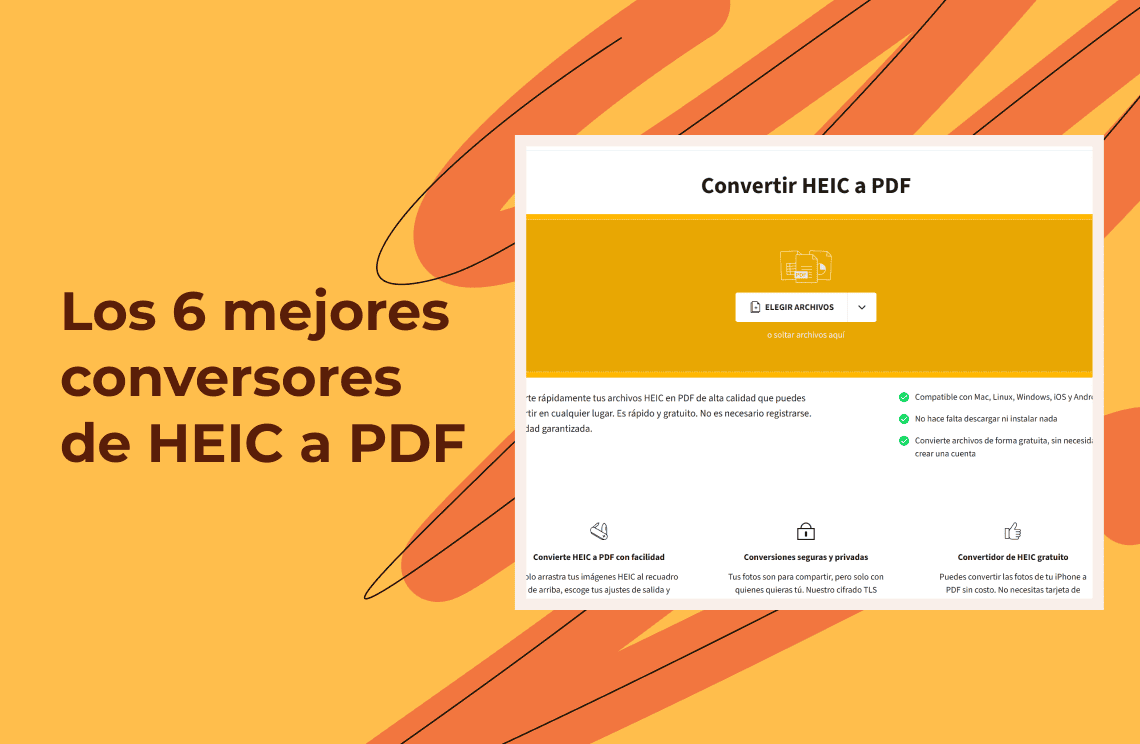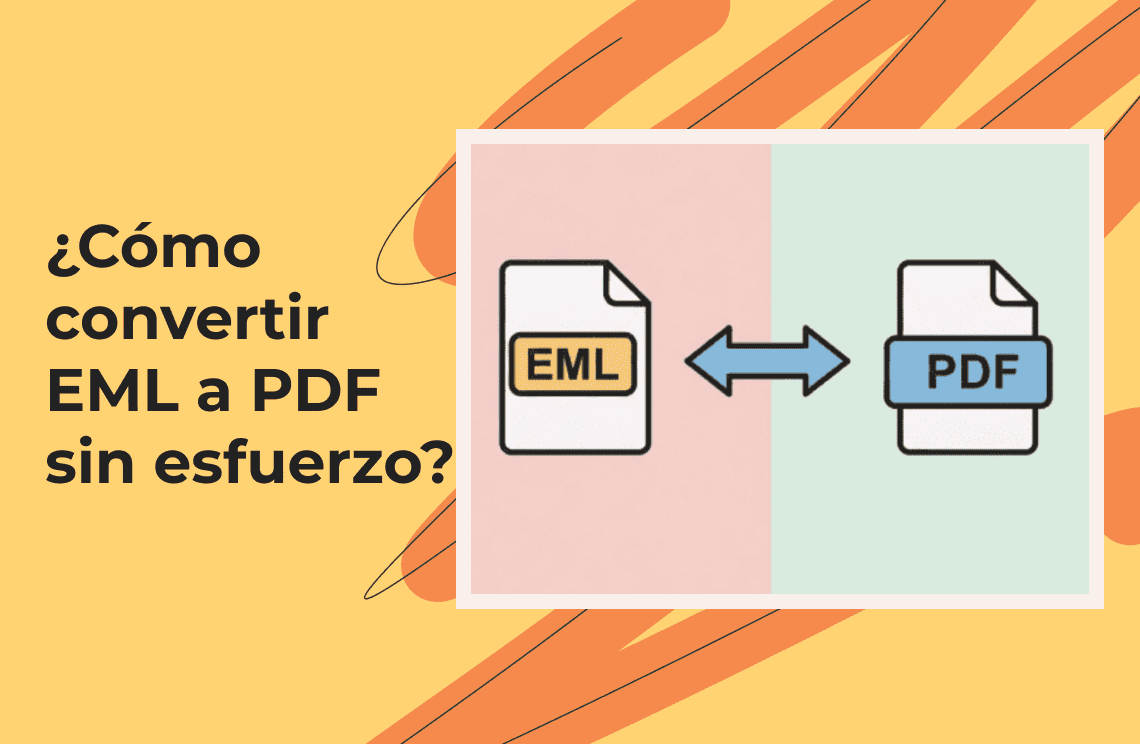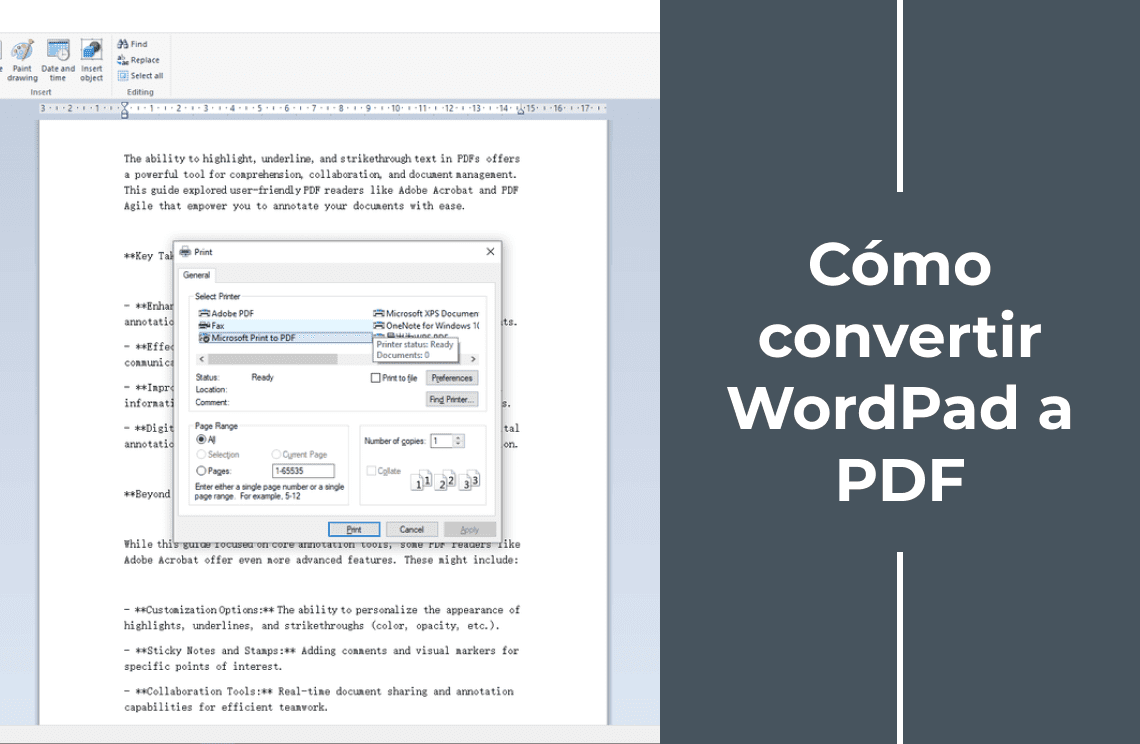En la era del trabajo de oficina digitalizado, la elección y conversión del formato de los documentos están directamente relacionadas con la fluidez del trabajo. Como representante de los formatos de documentos de código abierto, ODT tiene ventajas obvias en el archivo a largo plazo y la colaboración multiplataforma, mientras que el PDF es el "idioma universal" para compartir documentos. La necesidad de conversión entre ambos está presente en casi todos los escenarios de oficina. Sin embargo, al enfrentarse a una deslumbrante variedad de herramientas de conversión y problemas de formato inesperados, muchas personas a menudo no saben por dónde empezar, y los problemas durante el proceso de ODT a PDF son constantes. Hoy, hemos traído una variedad de herramientas y métodos para la conversión de ODT a PDF, y proporcionamos soluciones de solución de problemas profesionales para problemas comunes como el formato desordenado y los fallos de conversión, lo que te ayudará a manejar fácilmente los problemas de formato de documentos y a que el trabajo de oficina sea más eficiente y menos estresante.
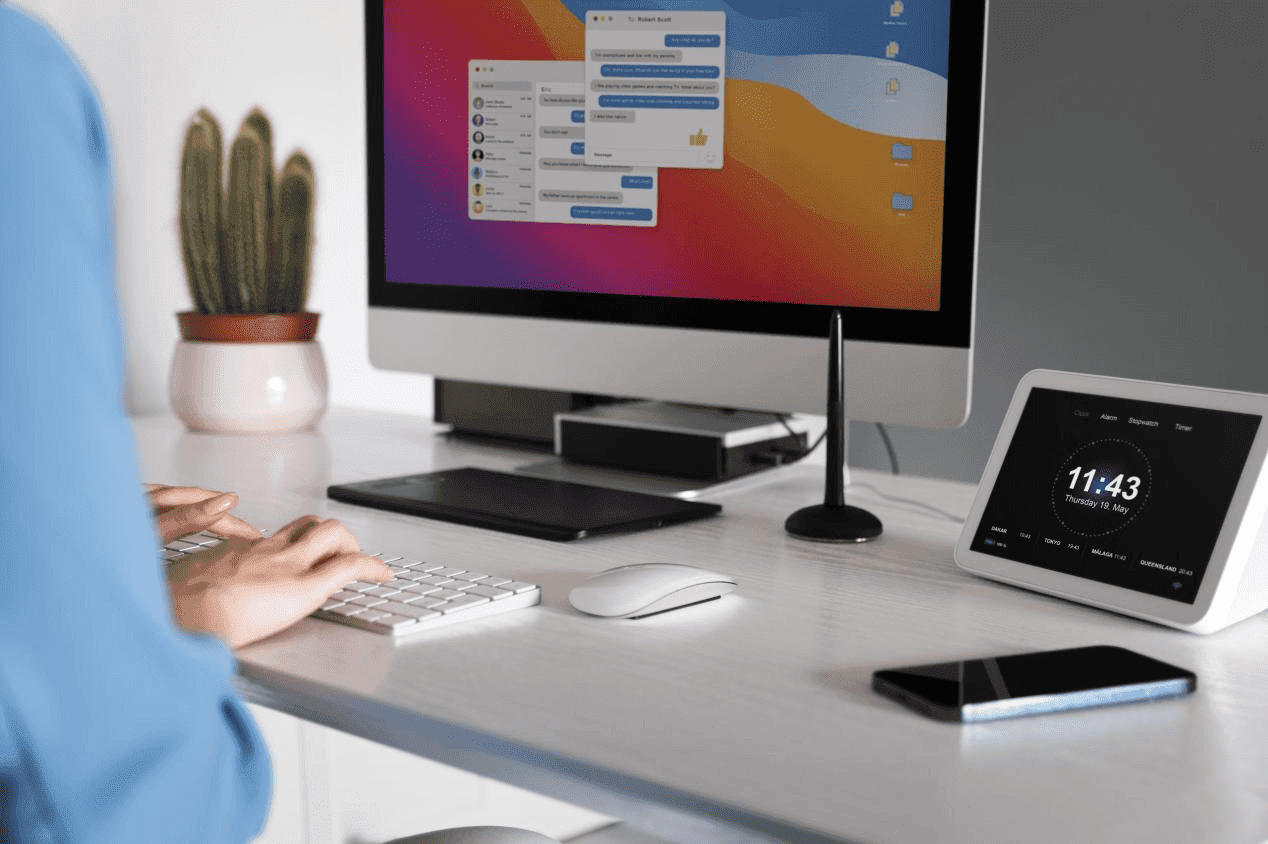
Cómo convertir ODT a PDF
1. Usar LibreOffice u OpenOffice
Los pasos para convertir ODT a PDF con LibreOffice u OpenOffice son básicamente los mismos. La operación específica es:
- Abre el software de LibreOffice u OpenOffice.
- En la barra de menú, selecciona la opción "Archivo".
- En el menú desplegable, selecciona la opción "Abrir" y luego busca y selecciona el archivo ODT que deseas convertir.
- Después de abrir el documento, haz clic de nuevo en la opción "Archivo" en la barra de menú.
- En el menú desplegable, selecciona la opción "Exportar a PDF".
- En la ventana emergente, puedes elegir las opciones de salida de PDF, como el rango de páginas, la compresión de imágenes, las opciones de seguridad, etc., y configurarlas según sea necesario.
- Haz clic en el botón "Exportar", selecciona la ruta y el nombre del archivo para guardar el archivo PDF.
- Haz clic en el botón "Guardar" para convertir el archivo ODT a formato PDF.
2. Usar la función "Imprimir a PDF" en tu computadora
Usar la función "Imprimir a PDF" en la computadora para pasar ODT a PDF es ligeramente diferente en los sistemas Windows y Mac. Aquí están los pasos específicos:
Sistema Windows
- Abre el archivo ODT con LibreOffice u OpenOffice.
- Haz clic en el menú "Archivo" y selecciona "Imprimir", o usa el atajo de teclado Ctrl+P para abrir el cuadro de diálogo "Imprimir".
- En el menú desplegable "Seleccionar impresora", elige "Microsoft Print to PDF".
- Configura las opciones de impresión según sea necesario, como el rango de páginas, el número de copias, etc.
- Haz clic en el botón "Imprimir" y, en la ventana emergente "Guardar salida de impresión como", selecciona la ubicación para guardar el archivo PDF, ingresa el nombre del archivo y haz clic en el botón "Guardar".
Sistema Mac
- Abre el archivo ODT con LibreOffice u OpenOffice.
- Haz clic en el menú "Archivo" en la esquina superior izquierda de la pantalla y selecciona "Imprimir".
- En el cuadro de diálogo "Imprimir", haz clic en el botón "PDF" en la esquina inferior izquierda.
- En el menú emergente, selecciona "Guardar como PDF" y luego elige el nombre del archivo y la ubicación para guardarlo.
- Haz clic en el botón "Guardar" para convertir el archivo ODT a formato PDF.
3. Usar convertidores en línea
Usar un convertidor en línea para convertir ODT a PDF es un método conveniente que no requiere la instalación de software y es adecuado para necesidades de conversión temporales. Los pasos generales son los siguientes:
- Elige una herramienta de conversión en línea: abre tu navegador y visita una plataforma en línea que admita la conversión de ODT a PDF.
- Haz clic en el botón "Cargar archivo", "Elegir archivo" o similar en la página de la herramienta. Algunas herramientas permiten arrastrar y soltar archivos en la página.
- Selecciona el archivo ODT que necesitas convertir desde tu computadora. Algunas herramientas tienen restricciones en el tamaño del archivo, por lo general, la versión gratuita admite archivos de hasta 10-50 MB.
- Configura las opciones de conversión (opcional): algunas herramientas ofrecen configuraciones adicionales, como la calidad del PDF convertido y si se debe conservar el formato original.
- Si no tienes necesidades especiales, puedes usar la configuración predeterminada directamente.
- Haz clic en el botón "Convertir" o "Iniciar conversión" y espera a que el proceso se complete.
- Una vez que la conversión sea exitosa, haz clic en el botón "Descargar" para guardar el archivo PDF generado en tu computadora.
Las mejores herramientas para la conversión de ODT a PDF en 2025
1. LibreOffice
Es un software de oficina completo, gratuito y de código abierto que se puede ejecutar en sistemas operativos como Microsoft Windows, GNU/Linux y macOS. Puede convertir directamente archivos ODT a formato PDF, y también puede realizar conversiones por lotes a través de la línea de comandos. Por ejemplo, el comando "libreoffice --headless --convert - to pdf *.odt" puede convertir todos los archivos ODT en el directorio actual a PDF.
2. ODT Converter
Es una aplicación para iPhone y iPad que puede convertir archivos ODT a una variedad de formatos como PDF, Word, DOCX, TXT, etc., y también puede realizar conversiones inversas. Se caracteriza por ser ilimitada y gratuita, rápida y precisa, tener salida personalizable y un diseño privado. Los archivos se mantienen en el dispositivo, no se requiere correo electrónico ni registro, y también es compatible con múltiples idiomas.
3. BitRecover ODT Converter Wizard
Es una herramienta de conversión de archivos para el sistema Windows que puede convertir archivos ODT a una variedad de formatos como PDF, HTML, TXT, RTF, EML, MSG, PST, etc. Admite la conversión por lotes, puede conservar la información completa de los archivos y los elementos incrustados. También proporciona opciones dobles para cargar archivos ODT: los usuarios pueden elegir archivos o carpetas para la conversión, y también pueden convertir archivos ODT de forma selectiva.
4. 4n6 ODT Converter Wizard
Es una herramienta de conversión de archivos ODT potente, con una calificación promedio de 4.9 estrellas. Puede convertir archivos ODT a una variedad de formatos populares como PDF, HTML, DOCX, etc., y al mismo tiempo conservar todos los medios enriquecidos y metadatos. Admite la conversión por lotes, ofrece opciones de búsqueda rápida y avanzada, permite buscar texto o contenido específico en los archivos ODT y también puede conservar los atributos del archivo, como títulos, numeración y gráficos.
5. PDF Agile
Además de los software anteriores, si quieres mejorar la eficiencia en la oficina, PDF Agile es una excelente opción. Es una potente herramienta de edición y gestión de PDF que puede simplificar el proceso de los usuarios para manejar documentos PDF. PDF Agile permite a los usuarios editar documentos PDF tan fácilmente como si usaran un procesador de texto, y al mismo tiempo admite la conversión mutua de archivos PDF con formatos como Word, Excel, PowerPoint, TXT, JPG, etc., y puede conservar el formato original para garantizar que los archivos convertidos mantengan una apariencia y diseño consistentes con los archivos originales. Por supuesto, si necesitas funciones como anotaciones u OCR en tu trabajo, también puede lograrlas.
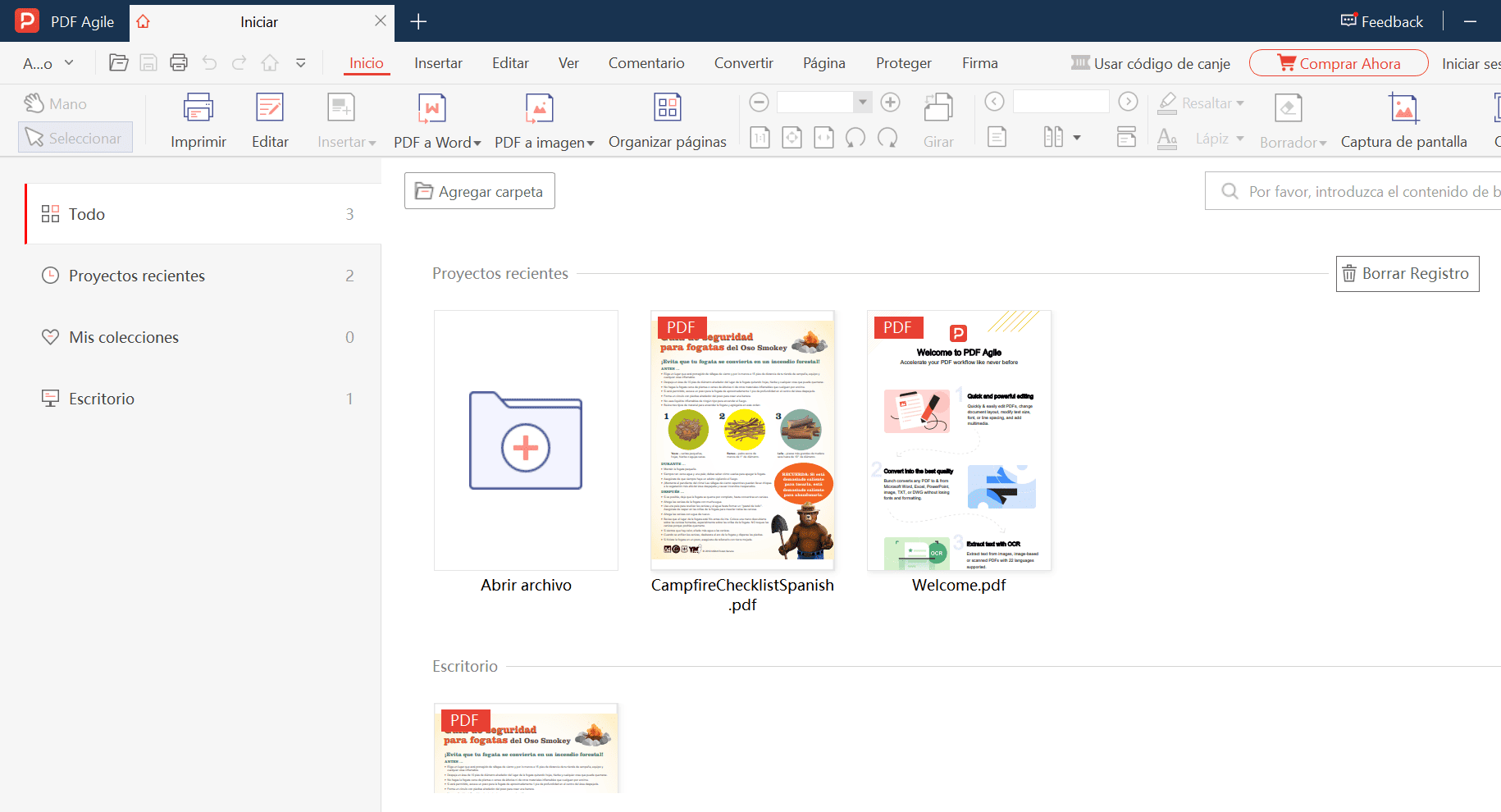
Solución de problemas comunes al convertir ODT a PDF
1. El formato está desordenado después de la conversión
- Falta de fuentes
Causa: las fuentes especiales utilizadas en el ODT, como las fuentes artísticas y las fuentes no del sistema, no son reconocidas por la herramienta de conversión, lo que provoca que se reemplacen por la fuente predeterminada.
Solución: reemplaza las fuentes en el documento ODT original por fuentes comunes o marca "incrustar fuentes" durante la conversión.
- Imágenes faltantes o borrosas
Causa: la herramienta comprime las imágenes por defecto o ignora las imágenes con enlaces externos.
Solución: asegúrate de que las imágenes estén incrustadas en el ODT antes de la conversión y selecciona "conservar la resolución original" en la configuración.
- Tablas y fórmulas distorsionadas
Causa: el diseño complejo supera la capacidad de análisis de la herramienta.
Solución: cambia a LibreOffice para la conversión de nuevo, o convierte las fórmulas a formato de imagen antes de la conversión.
2. Fallo de la conversión
- Archivo demasiado grande o excede el límite
Causa: las herramientas en línea suelen tener un límite de 10-50 MB, y los archivos grandes pueden hacer que la conversión se congele.
Solución: usa LibreOffice para dividir el documento ODT o usa una herramienta de escritorio sin restricciones de tamaño.
- La ruta del archivo contiene caracteres especiales
Causa: El nombre del archivo o la ruta de guardado contiene caracteres no válidos (por ejemplo: ?, *, :, ", <, >, |) y la herramienta no puede leerlo.
Solución: Cambia el nombre del archivo (usa solo letras, números y guiones bajos) e intenta mover el archivo al escritorio.
- El archivo está en uso
Causa: el ODT está abierto por varios programas a la vez, lo que hace que la herramienta no pueda acceder a él.
Solución: cierra todos los programas que tienen abierto el archivo y vuelve a intentarlo.
3. El tamaño del PDF es demasiado grande
- Las imágenes de alta definición ocupan espacio
Causa: las fotos y los archivos escaneados en el ODT no están comprimidos y se transfieren directamente al PDF.
Solución: reduce la resolución de la imagen durante la conversión (por ejemplo, en la configuración de exportación de LibreOffice a 150 ppp), o comprime el PDF con una herramienta en línea (como SmallPDF) una segunda vez.
- No se limpiaron los datos redundantes
Causa: los registros de revisión, los comentarios ocultos y los estilos no utilizados del ODT se transfieren al PDF.
Solución: usa LibreOffice para limpiar el documento antes de la conversión o marca la opción "eliminar datos redundantes" al exportar.
4. Pérdida de macros/anotaciones
- No se pueden conservar
Causa: el formato PDF en sí no es compatible con la función de macros de ODT, y estas se invalidan automáticamente después de la conversión.
Solución: si necesitas conservar las macros, primero convierte el ODT a .docx (que las conserva) y luego decide si lo conviertes a PDF según tus necesidades (aceptando la pérdida de macros).
- Las anotaciones no se exportan
Causa: las herramientas no incluyen contenido que no sea texto principal, como comentarios y anotaciones, de forma predeterminada.
Solución: marca "exportar comentarios" en la configuración de conversión para asegurarte de que los comentarios se exporten junto con el texto principal.
Conclusión
Ya sea que utilices herramientas de escritorio para una conversión estable, funciones del sistema para operaciones básicas o plataformas en línea para necesidades temporales, puedes resolver de manera eficiente la necesidad principal de ODT a PDF. Además, las soluciones a los problemas de formato desordenado y fallos de conversión que se describen en el artículo pueden ayudarte a evitar las "trampas de formato" en la oficina. A medida que los escenarios de oficina cambian, elegir las herramientas adecuadas para tus necesidades y aplicar de manera flexible los consejos de solución de problemas del artículo te permitirá decir adiós a la complejidad y disfrutar de un proceso de trabajo más fluido, mejorando realmente la eficiencia laboral.
Preguntas frecuentes
¿Cómo convierto un archivo de LibreOffice a PDF?
- Interfaz gráfica:abre el archivo, haz clic en "Archivo" → "Exportar a PDF", configura las opciones de rango de página y compresión, selecciona la ruta de guardado y el nombre del archivo, y haz clic en "Guardar".
- Línea de comandos:en Windows, debes agregar la ruta de LibreOffice a las variables de entorno, e ingresar soffice --headless --convert-to pdf "ruta del archivo" --outdir "ruta de salida".
- Plugin: instala ODF2PDF y úsalo desde el menú "Herramientas" o "Archivo". Selecciona el tipo de archivo, el directorio de origen/destino y realiza conversiones por lotes.
¿Puedo convertir ODT a PDF sin internet?
- Software de oficina: usa LibreOffice Writer, Apache OpenOffice Writer, o Word y WPS. Después de abrir el ODT, selecciona "Archivo - Exportar a / Guardar como" y elige PDF. La compatibilidad es buena.
- Herramientas dedicadas: usa ODT to PDF Converter en Windows o Calibre en todas las plataformas. Instálalos con anticipación para usarlos sin conexión a internet. Ten en cuenta que debes descargar las herramientas con anticipación y priorizar el uso de LibreOffice para preservar el formato, ajustando los elementos complejos de antemano.
¿Son seguros los convertidores de ODT a PDF en línea?
La seguridad de los convertidores de ODT a PDF en línea o de editar pdf online varía. Las plataformas legítimas como PDF Agile son relativamente seguras, pero algunas plataformas tienen riesgos potenciales.